win10打开文件提示“管理员已阻止你运行此应用”如何解决
处于文件安全考虑,电脑管理员会对一些文件进行保护,所以会导致一些文件打不开。这不,一位小伙伴反馈说win10系统打开文件的时候突然弹出“管理员已阻止你运行此应用”,管理员就是自己,这要怎么解除?现在快来看看具体解决方法。
具体方法如下:
1、win+R打开运行,输入下图的指令(gpedit.msc),点击确定。
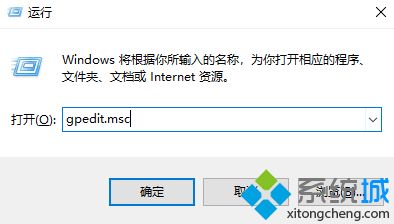
2、打开策略编辑器之后,在左边依次展开下图文件,找到右边的策略,双击打开。
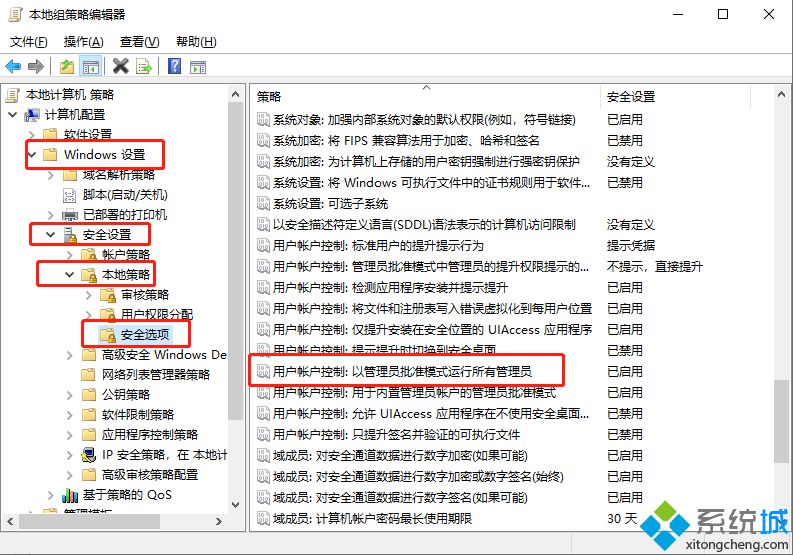
3、将其禁用,然后重启电脑即可。
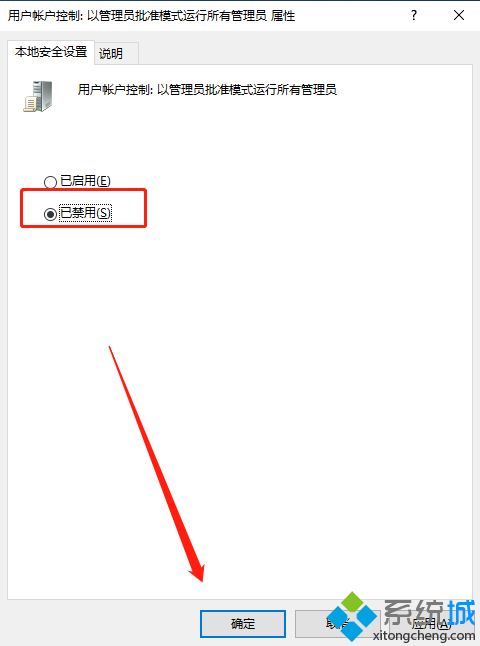
以上就是win10打开文件提示“管理员已阻止你运行此应用”的解决方法,重启完后,我们就可以正常打开文件了。
我告诉你msdn版权声明:以上内容作者已申请原创保护,未经允许不得转载,侵权必究!授权事宜、对本内容有异议或投诉,敬请联系网站管理员,我们将尽快回复您,谢谢合作!










